Apakah Google Chromecast itu?
Apabila gemar menonton tayangan video streaming lewat HP, entah itu YouTube, Netflix, Disney Hotstar dan sebagainya; barangkali Anda merasakan rasa tidak nyaman pada mata atau kelelahan pada leher, lengan, maupun punggung akibat postur tubuh yang tidak ideal selama menonton tayangan lewat layar HP yang tidak terlalu besar. Ketimbang membeli HP atau tablet yang lebih besar, barangkali Anda dapat mempertimbangkan untuk membeli Google Chromecast.
Apakah Google Chromecast Itu?
Google Chromecast adalah sebuah perangkat yang didesain untuk dihubungkan langsung pada pesawat TV melalui port HDMI seperti terlihat dalam gambar di bawah. Untuk sumber dayanya, Anda cukup menghubungkan port USB micro yang ada pada perangkat ke port USB yang ada di TV atau boleh juga ke charger USB standar yang digunakan untuk mengisi daya HP.
 |
| Google Chromecast |
Selanjutnya Anda perlu mengkoneksikan Google Chromecast dengan HP Anda untuk dapat menonton video streaming dari layar TV Anda.
Apa Saja yang Diperlukan?
Berikut ini perangkat/software yang diperlukan untuk menonton tayangan video streaming pada layar TV Anda menggunakan Google Chromecast.
Perangkat Google Chromecast
Perangkat ini banyak dijual di toko-toko online. Versi yang paling umum tersedia pada saat ini adalah Chromecast generasi ketiga (3rd generation) yang dijual dalam kisaran harga 500 ribu rupiah dengan spesifikasi sebagai berikut.
- Keluaran video: . 1 x HDMI Male
- Resolusi 1920 x 1080p (Full HD)
- Wi-Fi 5 (802.11ac)
- Input Power: 5 VDC at 1 A
TV dengan port HDMI & USB
Port HDMI mutlak diperlukan agar Google Chromecast dapat mengirim tampilan video ke layar TV Anda. Lazimnya, port HDMI sudah tersedia pada TV LED/LCD di rumah Anda. Kalau Anda masih menggunakan TV CRT lama, kemungkinan besar TV tersebut belum memiliki port HDMI.
Port USB sebetulnya tidak mutlak diperlukan. Seperti dijelaskan di atas, port USB hanya digunakan untuk memberikan daya 5V DC untuk Google Chromecast. Daya tersebut bisa disediakan juga lewat USB charger (charger HP) standar.
Jaringan WiFi
Jaringan WiFi mutlak diperlukan. Jaringan ini pertama-tama digunakan untuk oleh Chromecast untuk berkomunikasi dengan HP Anda. Selanjutnya, selama video streaming berlangsung, Chromecast akan terhubung ke Internet secara langsung melalui jaringan WiFi tersebut (tanpa melalui HP Anda).
Kualitas jaringan WiFi akan sangat mempengaruhi kualitas gambar video streaming yang Anda tonton. Pastikan jaringan WiFi yang dimiliki memiliki performa yang cukup baik untuk video streaming sekaligus juga untuk memenuhi kebutuhan koneksi di rumah Anda.
Perlu ditekankan bahwa HP Anda harus terhubung ke jaringan WiFi yang sama dengan perangkat Chromecast. Dengan demikian, Chromecast tidak dapat bekerja apabila HP Anda terhubung ke jaringan 4G sementara Chromecast terhubung ke jaringan WiFi hotspot di rumah. Pastikan untuk menghubungkan Chromecast dan HP ke jaringan WiFi yang sama.
Aplikasi Google Home
Aplikasi ini dapat diunduh di Google Playstore. Aplikasi ini diperlukan untuk mengkoneksikan Chromecast dengan HP Anda. Aplikasi ini juga dapat dihubungkan ke beberapa perangkat Chromecast yang terpasang pada semua TV di rumah Anda.
Selain dapat dihubungkan dengan Chromecast, aplikasi ini juga dapat digunakan untuk mengelola perangkat-perangkat pintar (smart device) besutan Google lainnya seperti Google Nest dan Google Home.
Panduan cara menghubungkan Chromecast dengan aplikasi Home pada HP dapat terlihat pada layar TV Anda. Walaupun begitu, apabila perlu panduan yang lebih terperinci, Anda dapat membacanya di situs Google.
Casting Video ke Layar TV Anda
Selanjutnya, untuk melakukan casting video ke layar TV, Anda perlu memastikan bahwa aplikasi video streaming yang digunakan mendukung casting video lewat Chromecast. Beberapa aplikasi populer yang mendukung casting lewat Chromecast diantaranya:
- Youtube, Vimeo, Vevo
- Netflix
- Disney+, Disney Hotstar
- Vidio
- Hulu
- HBO
- Chrome
Apabila aplikasi video streaming yang digunakan tidak didukung oleh Chromecast, maka Anda tetap dapat melakukan casting keseluruhan layar HP Anda melalui Home. Hal ini tentunya tidak terlalu nyaman karena HP tidak dapat digunakan untuk keperluan lain selama casting, panas, dan menghabiskan daya.
Untuk mengetahui apakah aplikasi video streaming yang digunakan mendukung Chromecast atau tidak cobalah untuk menjalankan aplikasi tersebut ketika Chromecast sudah berjalan di TV Anda. Apabila aplikasi bisa mendeteksi kehadiran perangkat Chromecast pada TV Anda, maka simbol di bawah akan muncul pada di sisi kanan atas tampilan video pada HP Anda.
 |
Chromecast untuk Presentasi & Video Conference
Chromecast dapat menjadi alternatif yang murah untuk melakukan presentasi. Hal ini tentunya jika dibandingkan harus membeli proyektor LCD yang cukup mahal. Untuk dapat melakukan presentasi menggunakan Chromecast, pastikan laptop/PC Anda dilengkapi dengan web browser Chrome.
Selanjutnya, Anda hanya tinggal memilih menu "Cast" pada bagian "Customize & Control Google Chrome" yang ditunjukkan dengan simbol tiga titik bertumpuk di sebelah kanan atas Chrome.
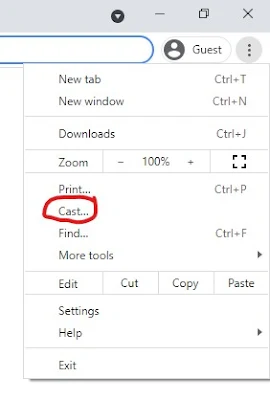 |
| Presentasi & Video Conference dengan Chromecast |
Selanjutnya, Anda hanya tinggal memilih perangkat Chromecast mana yang akan digunakan. Perlu diingat bahwa PC/Laptop Anda harus terhubung pada jaringan WiFi yang sama dengan perangkat Chromecast.
Sesudah itu, Anda dapat menentukan aplikasi atau dokumen apa yang akan ditampilkan di layar TV melalui Google Chromecast (misalnya dokumen slide presentasi). Anda juga dapat menampilkan seluruh isi desktop Anda di layar TV apabila diperlukan.
Selain presentasi, Anda juga dapat memindahkan tampilan video dari aplikasi video conference seperti Zoom, Microsoft Teams, Google Meet ke layar yang lebih besar agar dapat dilihat dengan lebih leluasa atau dilihat lebih banyak orang - misalnya dalam meeting besar atau ruangan kelas.
Bagaimana? praktis bukan? Dengan harga yang relatif terjangkau, Anda dapat mengubah TV LCD biasa menjadi smart TV. Selain itu, Anda dapat juga memanfaatkan TV di rumah, kantor, maupun sekolah untuk melakukan presentasi atau bahkan video conference/distance learning.
Semoga bermanfaat!
(Sekian)

.jpg)
.jpg)
.jpg)

.webp)

Komentar
Posting Komentar